
Problem: Im Windows 11-System friert der Ordner ein, wenn Sie mit der rechten Maustaste darauf klicken. Lösung: Der PHP-Editor Zimo hat festgestellt, dass dieses Problem durch bestimmte Prozesse im Task-Manager verursacht wird. Hier sind die Schritte, um dieses Problem zu beheben: Öffnen Sie den Task-Manager. Klicken Sie auf die Registerkarte „Details“. Suchen Sie in der Spalte „Name“ den folgenden Prozess und beenden Sie ihn: DesktopWindowXamlSourceLockAppHost.exe Schließen Sie den Task-Manager und starten Sie den Datei-Explorer neu. Mit diesen Schritten sollten Sie in der Lage sein, das Problem zu beheben, bei dem der Rechtsklick auf einen Ordner hängen bleibt. Bitte lesen Sie den Artikel weiter, um die vollständigen Lösungsschritte und weitere Details zu erfahren.
Detaillierte Erklärung zum Win11-Rechtsklick-Ordner bleibt hängen
Methode 1.
Zuerst drücken wir gleichzeitig die Tasten „Strg+Alt+Entf“. Öffnen Sie den Task-Manager.

2. Nachdem wir die Seite aufgerufen haben, klicken wir auf „Prozesse“, suchen den Hintergrund des „Datei-Explorers“ und schließen ihn.

3. Abschließend klicken wir auf Neu starten, um den Computer neu zu starten.
4. Nachdem Sie zur Seite zurückgekehrt sind, geben Sie die Ordneroptionen ein und klicken Sie oben rechts auf „…“, um die Option zu finden.

5. Wenn wir die Seite mit den Ordneroptionen öffnen, wählen Sie „Ansicht“, um zur Seite zu springen, und aktivieren Sie die Funktion „Ordnerfenster in einem separaten Prozess öffnen“. OK, wenn es fertig ist.

Methode 2,
1. Öffnen Sie zuerst die Tastenkombination „win+r“, geben Sie „regedit“ ein und drücken Sie die Eingabetaste Bestätigen Sie und öffnen Sie die Registrierungsoberfläche.

2. Suchen Sie den Ordner „lnkfile“ unter dem Pfad „HKEY_CLASSES_ROOTlnkfile“ in der Registrierung.
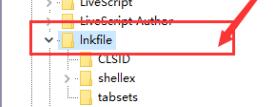
3. Klicken Sie dann mit der rechten Maustaste auf die rechte Seite und wählen Sie „Neuer Zeichenfolgenwert“.

4. Nachdem die neue Erstellung abgeschlossen ist, doppelklicken Sie, um sie zu öffnen und nennen Sie sie „IsShortcut“.

5. Kehren Sie dann zur Registrierung zurück und suchen Sie den Ordner „piffile“ unter „HKEY_CLASSES_ROOT“.

6. Verwenden Sie dann die obige Methode, um einen neuen Zeichenfolgenwert mit dem Namen „IsShortcut“ zu erstellen.

7. Öffnen Sie abschließend unseren Task-Manager, suchen Sie nach „Explorer“, klicken Sie mit der rechten Maustaste und wählen Sie „Neustart“.

Das obige ist der detaillierte Inhalt vonWas tun, wenn Win11 beim Rechtsklick auf einen Ordner hängen bleibt?. Für weitere Informationen folgen Sie bitte anderen verwandten Artikeln auf der PHP chinesischen Website!
 Können Douyin-Funken wieder entzündet werden, wenn sie länger als drei Tage ausgeschaltet waren?
Können Douyin-Funken wieder entzündet werden, wenn sie länger als drei Tage ausgeschaltet waren?
 Die zehn besten Börsen für digitale Währungen
Die zehn besten Börsen für digitale Währungen
 css3transition
css3transition
 Was bedeutet WLAN deaktiviert?
Was bedeutet WLAN deaktiviert?
 Drei Auslösemethoden für SQL-Trigger
Drei Auslösemethoden für SQL-Trigger
 Verwendung von ModifyMenu
Verwendung von ModifyMenu
 So erhalten Sie Bitcoin
So erhalten Sie Bitcoin
 Was tun, wenn das Laden der DLL fehlschlägt?
Was tun, wenn das Laden der DLL fehlschlägt?




